时间:2021-12-28 13:48:41 作者:木子 来源:系统之家 1. 扫描二维码随时看资讯 2. 请使用手机浏览器访问: https://m.xitongzhijia.net/xtjc/20211228/236693.html 手机查看 评论 反馈
最近有Win11系统的用户反映,自己想要打印东西的时候找不到打印机,导致无法打印。这可能是因为我们没有更新最新的打印机驱动,也可能是由于设备与系统不兼容的问题导致,怎么解决这个问题呢,我们一起来看看吧!
Win11找不到共享打印机解决方法
方法一:
1、如果是第一次更新win11,那么可能就是驱动在更新时被删除了。
2、这时候我们可以进入系统“设置”。
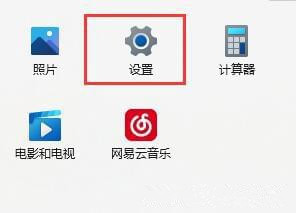
3、然后点击设置左边最下方的“Windows更新”。
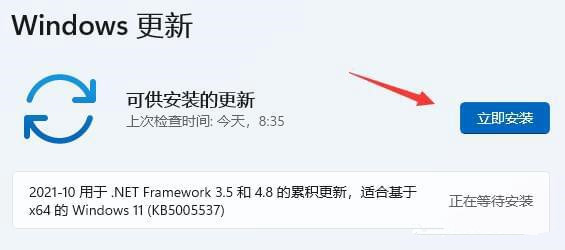
4、在其中自动搜索并安装最新的系统更新就可以自动安装打印机驱动了。
方法二:
1、根据网友反馈,win11的KB5006746更新会导致共享打印机端口bug。
2、这时候我们可以尝试通过方法一进入Windows更新,然后点击下方的“更新历史记录”。
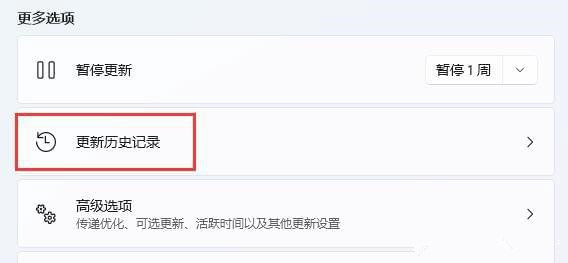
3、接着点击下方相关设置中的“卸载更新”。
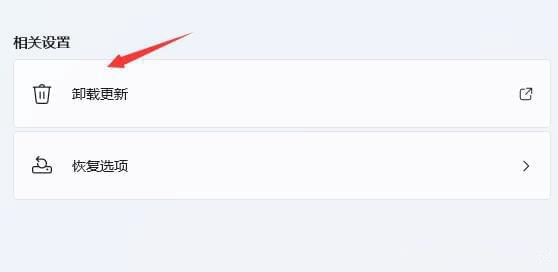
4、最后在其中找到KB5006746更新,并右键选中,点击“卸载”。
5、卸载完成后重启电脑,就可以搜索到打印机了。
发表评论
共0条
评论就这些咯,让大家也知道你的独特见解
立即评论以上留言仅代表用户个人观点,不代表系统之家立场